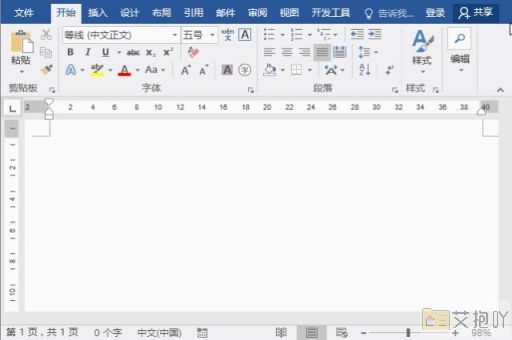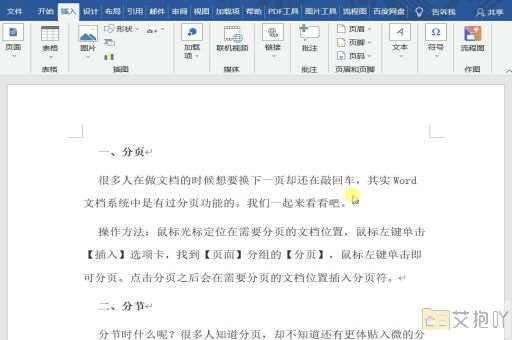怎样删除空白页word文档
删除word文档中的空白页可能是因为格式问题或者多余的段落标记导致的。以下是一些简单的方法来帮助您解决这个问题。

1. 使用backspace或delete键:这是最直接的方法,但并不总是有效。将光标放在空白页的顶部,然后按backspace或delete键尝试删除它。如果这不起作用,可能是由于存在隐藏的段落标记。
2. 删除段落标记:有时候,一个空白页的存在是由于有一个或多于一个额外的段落标记。要查看这些隐藏的标记,转到“文件”>“选项”>“显示”,然后勾选“所有格式标记”。返回文档,找到并删除任何额外的段落标记。
3. 调整分页符:有时,word会自动插入一个分页符以开始新的一页。要删除分页符,请在“主页”选项卡中选择“显示/隐藏编辑标记”。然后,找到分页符并删除它。
4. 缩小页边距:如果你的文档有大页边距,可能会导致word创建不必要的空白页。要更改页边距,请点击“布局”>“页面设置”>“边距”。然后,调整边距以适应你的内容。
5. 检查表格和图片:有时,表格或图片可能会导致word创建一个空白页。尝试调整表格或图片的大小,看看是否可以消除空白页。
6. 使用查找和替换功能:如果您有很多空白页需要删除,可以使用查找和替换功能。按下ctrl + h打开查找和替换对话框,然后在“查找内容”框中输入两个连续的段落标记(按enter两次),在“替换为”框中输入一个段落标记(按enter一次)。然后点击“全部替换”。
7. 将文档另存为纯文本:如果以上方法都不能解决问题,你可以尝试将文档另存为纯文本格式,然后再重新打开并重新格式化。请注意,这种方法将会丢失您的所有格式设置。
删除word文档中的空白页可能需要一些耐心和试验,但是通过使用上述方法之一或组合使用它们,你应该能够成功地消除这些不想要的页面。


 上一篇
上一篇